Nejlepší techniky zálohování videa pro Android s vynikajícím průvodcem
 Aktualizováno dne Boey Wong / 26. května 2023 09:00
Aktualizováno dne Boey Wong / 26. května 2023 09:00Video je datový typ, o kterém je známo, že zabírá hodně místa než ostatní. Pokud rádi stahujete videosoubory do mobilních telefonů, je přirozené, že okamžitě zaplní úložiště vašeho zařízení, zvláště když ty uložené jsou vždy kvalitní. To často způsobuje zpoždění telefonu nebo tabletu a špatný výkon kvůli nedostatku úložiště. Je to však také pochopitelné, pokud nechcete nic smazat, zvláště pokud je video epizodou dramatu, ze kterého se cítíte dobře. Určitě máte potíže s jeho smazáním, protože se na něj chcete znovu podívat, kdykoli vám bude špatně.
Ideálním řešením je proto vytvoření zálohy vašich video souborů. Pokud zálohujete videa na Androidu, už je nemusíte mazat ani ztrácet. Místo toho můžete videa na chvíli uchovat na bezpečném místě a kdykoli je budete chtít znovu přehrát, můžete je obnovit. Kromě toho také pomáhá výkonu vašeho zařízení, protože uvolní dostatek místa k vyřešení problému s nedostatečným úložištěm. To znamená, že si přečtěte následující techniky a pokyny v článku níže, které vám pomohou se zálohováním videí na vašem zařízení Android.
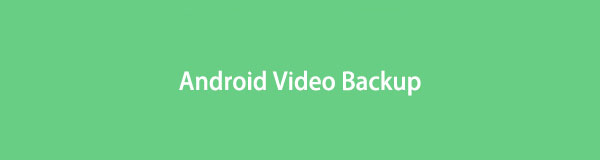

Seznam příruček
Část 1. Android Video Backup s FoneLab Android Backup & Restore
První metodou, kterou se budeme zabývat, je FoneLab Android Data Backup & Restore. Tento zálohovací nástroj je flexibilní metoda, která nabízí několik možností pro zálohování vašich videí a dalších dat. Tento program vám například umožňuje vybrat konkrétní typy dat, které chcete obnovit. Nemusíte tak procházet další nepotřebná data a skenovat pouze ta, která potřebujete, což usnadňuje jejich nalezení. Kromě videí podporuje FoneLab Android Data Backup & Restore zvukové soubory, fotografie, kontakty, zprávy, dokumenty atd. Proto můžete do zálohy zahrnout své soubory a uvolnit tak více místa na vašem zařízení Android.
Zálohování a obnovení dat Android do počítače snadno.
- Zálohování a obnovení dat Android do počítače snadno.
- Před obnovou dat ze záloh můžete podrobně zobrazit náhled dat.
- Zálohování a obnovení dat Android telefonu a SD karty Selektivně.
Dodržujte vzorové pokyny pod zálohováním videa Android do počítače pomocí FoneLab Android Data Backup & Restore:
Krok 1Podívejte se Stažení zdarma záložce FoneLab Android Backup & Restore a poté na ni kliknutím uložte instalační soubor. Program se nainstaluje až poté, co mu povolíte provádět změny na vašem zařízení, takže po zobrazení výzvy klikněte na Povolit. Poté dokončete proces instalace čekáním na dokončení lišty v okně programu. Poté jej spusťte v počítači.
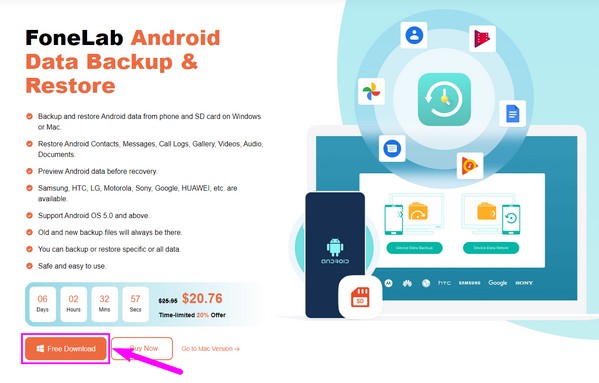
Krok 2Po zobrazení primárního rozhraní zálohovacího nástroje klikněte na Zálohování a obnovení dat Android funkce v pravé dolní části obrazovky. Ostatní funkce, iPhone Data Recovery a Broken Android Data Extraction, jsou také k dispozici, pokud je budete později potřebovat.

Krok 3Když přejdete do následujícího rozhraní, uvidíte možnosti zálohování a obnovení každé strany. Zaměřte se na levou část pro možnosti zálohování. Máte dvě možnosti týkající se zálohování. Pokud zvolíte Zálohování jedním kliknutím, všechna data vašeho zařízení budou okamžitě zálohována. Proto si musíte vybrat Zálohování dat zařízení, takže si můžete vybrat pouze videa nebo konkrétní data k zálohování do počítače.
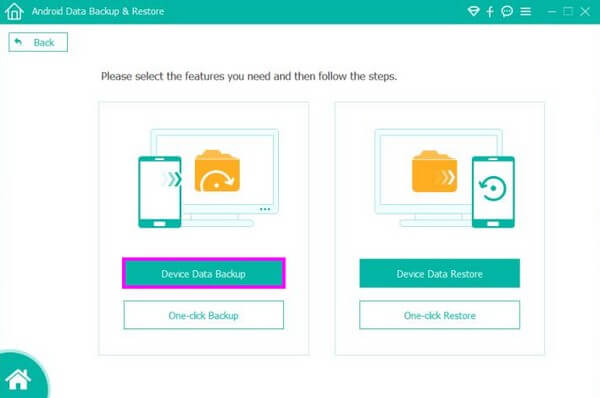
Krok 4V dalším rozhraní se zobrazí typy dat, které můžete zálohovat. Vybrat Typ dat videa označením jeho zaškrtávacího políčka. Poté vytvořte v počítači záložní složku a poté stiskněte OK, aby se videa na vašem telefonu Android mohla začít zálohovat do záložní složky, kterou jste vytvořili nebo vybrali.
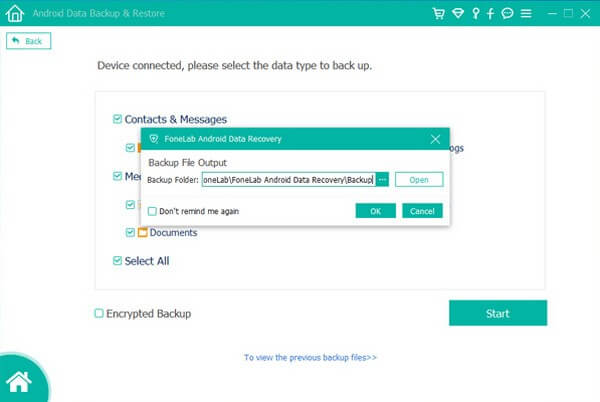
Zálohování a obnovení dat Android do počítače snadno.
- Zálohování a obnovení dat Android do počítače snadno.
- Před obnovou dat ze záloh můžete podrobně zobrazit náhled dat.
- Zálohování a obnovení dat Android telefonu a SD karty Selektivně.
Část 2. Zálohování videa Android pomocí Fotek Google
Jednou z aplikací, na kterou se uživatelé Androidu spoléhají při zálohování dat, jsou Fotky Google. Často je nainstalována ve výchozím nastavení, ale můžete ji získat v Obchodě Google Play, pokud ji nemáte v telefonu Android. Mezitím tato metoda zahrne vaše fotografie a videa do zálohy, takže buďte opatrní.
Postupujte podle uživatelsky přívětivých pokynů níže pro automatické zálohování videa na Androidu pomocí Fotek Google:
Krok 1Pokud Fotky Google používáte poprvé, povolte jim po spuštění přístup k vašim datům. Poté zadejte svůj účet Google a přihlaste se.
Krok 2Po přihlášení klepněte na svou ikonu v pravém horním rohu obrazovky. Posuňte se dolů a klepněte Nastavení fotografií když se zobrazí informace o vašem účtu.
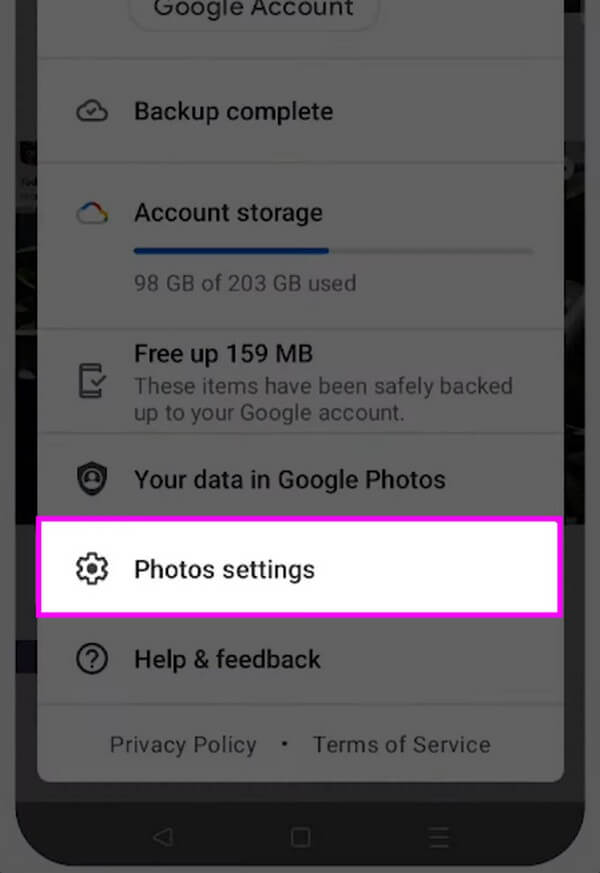
Krok 3Dále vyberte možnost Zálohování a synchronizace tab. Poté na další stránce klepněte na přepínač, který je zarovnán s Zálohování a synchronizace Nahoře. Vaše mediální soubory se poté začnou automaticky synchronizovat nebo zálohovat do vašeho účtu Google.
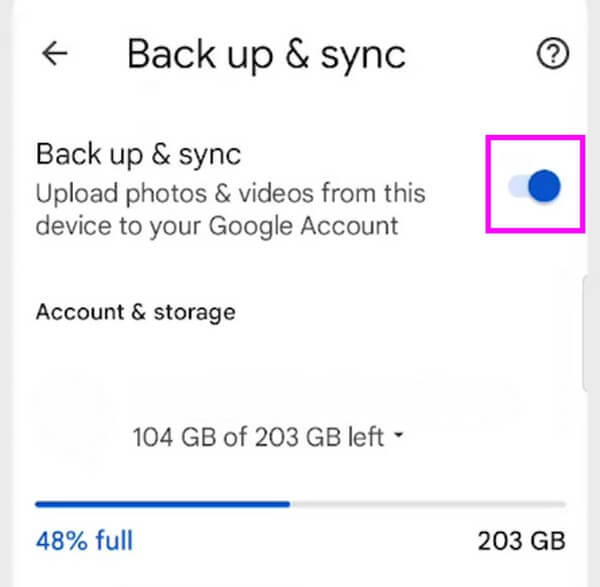
Část 3. Zálohování videa Android pomocí jednotky USB
Pokud vlastníte USB disk s dostatkem místa, můžete jej použít jako záložní disk pro ukládání dat. Jednotky USB se prodávají s různými kapacitami úložiště, a pokud ten, který máte, pojme velikost videí vašeho telefonu Android, je to perfektní způsob, jak je zálohovat.
Věnujte pozornost níže uvedeným nenáročným krokům k zálohování videí v systému Android pomocí jednotky USB:
Krok 1Vložte jednotku USB do jednoho z portů počítače. Mezitím připojte své zařízení Android také pomocí kabelu Lightning. Obě zařízení se poté zobrazí na obrazovce vašeho počítače.
Krok 2Spusťte Průzkumníka souborů a poté klikněte na své zařízení Android v levém sloupci obrazovky. Jakmile se zobrazí vaše data, otevřete složku, kde jsou vaše videa uložena, a vyberte ta, která budete zálohovat.
Krok 3Po výběru klikněte pravým tlačítkem na složku a poté klikněte Snížit z vyskakovacích možností. Poté stiskněte USB disk na levém sloupci. Vytvořte složku, kam chcete soubory ukládat, a poté je do této složky vložte pro zálohování.

Zálohování a obnovení dat Android do počítače snadno.
- Zálohování a obnovení dat Android do počítače snadno.
- Před obnovou dat ze záloh můžete podrobně zobrazit náhled dat.
- Zálohování a obnovení dat Android telefonu a SD karty Selektivně.
Část 4. Zálohování videa Android s vestavěnou funkcí zálohování
Mnoho zařízení Android má funkci zálohování. Pokud používáte Samsung, vestavěnou funkcí, na kterou můžete narazit, je Samsung Cloud. Na svém telefonu Android k němu můžete kdykoli rychle přistupovat v Nastavení.
Vezměte si jednoduché pokyny níže jako příklad zálohování videa Android do cloudu s vestavěnou funkcí zálohování:
Krok 1Chcete-li získat přístup, otevřete ikonu ucpání na telefonu Android Nastavení. Klepněte na hledat ikonu vpravo nahoře a poté zadejte Účty a zálohování. Dále klepněte na Záložní data pod Samsung Cloud sekce.
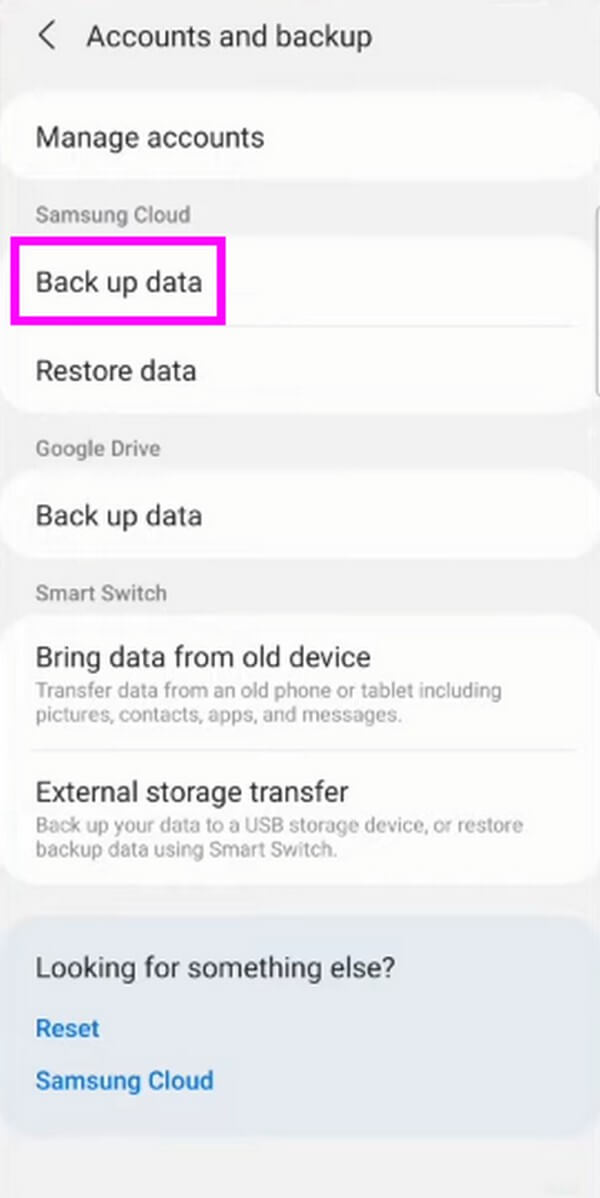
Krok 2Na následující obrazovce zkontrolujte typy dat, které byste měli zálohovat. Nakonec klikněte Zálohování v nejnižší části pro zálohování videí do cloudu.
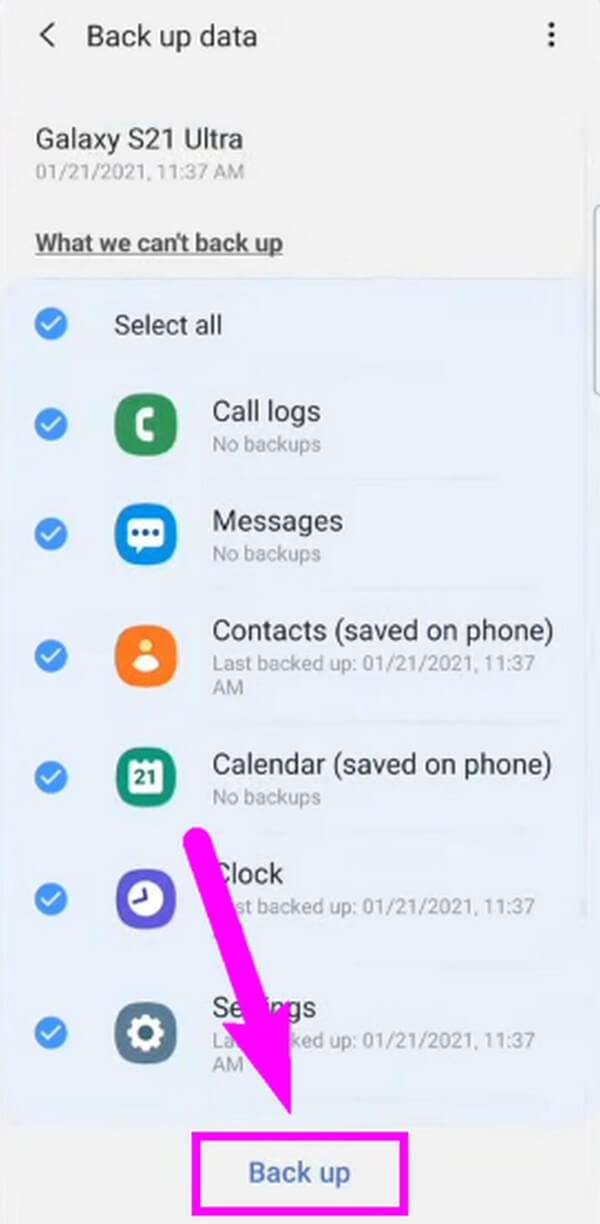
Část 5. Nejčastější dotazy o Android Video Backup
1. Zálohuje aplikace Fotky Google zdarma videa?
Ano. Může však zálohovat pouze soubory do 15 GB. Google nabízí 15 GB zdarma ke každému účtu, ale pokud videa, která chcete zálohovat, přesahují tento limit, musíte zaplatit předplatné. Nejzákladnější plán, o který můžete požádat, je 100 GB, který stojí 1.99 $ měsíčně. A cena roste, čím více GB využijete.
2. Snižují videa kvalitu, když je zálohujete?
Většina zálohovacích programů, funkcí a služeb nesnižuje kvalitu videa při zálohování. Pokud však chcete zajistit, aby vaše videa zůstala v původní kvalitě, vyzkoušejte metody v tomto článku, jako je např FoneLab Android Data Backup & Restore. S tímto programem můžete zaručit, že nezničí kvalitu videa a dalších dat.
Po diskusi o metodách zálohování jsme dospěli k závěru, že výše uvedené techniky jsou pro mnoho uživatelů Androidu nejdůvěryhodnější a nejefektivnější. Zálohujte si s nimi svá videa nyní.
Zálohování a obnovení dat Android do počítače snadno.
- Zálohování a obnovení dat Android do počítače snadno.
- Před obnovou dat ze záloh můžete podrobně zobrazit náhled dat.
- Zálohování a obnovení dat Android telefonu a SD karty Selektivně.
